Hoe video omkeren op Instagram? [Volledige gids]
Van de verschillende nieuwe trends die krantenkoppen genereren, is de Reverse Video degene die de meeste aandacht heeft gekregen. Voordien bood Instagram een functie waarmee je een video kon opnemen en deze vervolgens kon terugdraaien om de impact te demonstreren.
Omdat Instagram echter de mogelijkheid heeft geëlimineerd om video van Stories, Reels en Posts om te draaien, hebben veel gebruikers gevraagd hoe ze video op Instagram kunnen omkeren. Hoewel er geen eenduidige oplossing voor dit onderwerp is, hebben we een techniek om de Omgekeerde video Instagram voor onze lezers. Zonder verder oponthoud, laten we aan de slag gaan!
Deel 1: Hoe video in omgekeerde volgorde opnemen op Instagram?
Wanneer u een video achterstevoren afspeelt, genereert u enkele unieke effecten met uw video. Voorbeelden hiervan zijn mensen achteruit laten lopen, vooruit laten springen in plaats van vooruit en achteruit dansen.
Hoewel velen ook zouden zeggen dat je de principes van de wetenschap kunt uitdagen, of je nu een microfoon loslaat en hem in je handpalm ziet vliegen of een fontein in actie filmt en een herhaling laat zien van het water dat opstijgt tot aan de bovenkant van je scherm.
Je kunt zelfs huisdieren achteruit laten rennen en regen naar boven laten gaan in plaats van naar beneden. Veel van de belangrijke videobewerkingstoepassingen voor consumenten (zoals Snapchat) beginnen de trend te volgen en ze doen het allemaal moeiteloos!
Zo kun je video in omgekeerde volgorde opnemen op Instagram:
Stap 1: Als je een video wilt maken die in omgekeerde modus wordt afgespeeld, begin je met het openen van de Instagram verhalen camera.
Stap 2: Veeg door de beschikbare keuzes onderaan het scherm, zoals Handsfree, Boemerang, Live, enz., totdat u de bereikt Opname terugspoelen modus, die er als volgt uitziet, zoals weergegeven in de onderstaande afbeelding.
Stap 3: Klik op de Record knop onderaan het scherm om video’s te maken.
En daar heb je het – je hebt zojuist een video opgenomen in omgekeerde modus op Instagram!
Deel 2: Hoe video omkeren op Instagram-rollen en verhaal op mobiel?
Als je een opgenomen video wilt terugdraaien en later naar Instagram wilt uploaden, kun je ook mobiele videobewerkingssoftware op Android en iPhone proberen. CapCut is een van de beste reverse video-programma’s die we je het meest aanraden om te gebruiken van alle programma’s die op de markt beschikbaar zijn.
Behalve dat ze volledig gratis en zonder watermerk zijn, zijn de instructies voor het omkeren in CapCut ook eenvoudig te volgen. Met een enkele klik kunt u direct een omgekeerde video maken op uw Android- of iOS-apparaat zonder dat u eerst instellingen hoeft te configureren.
Dit zijn de stappen die u moet kennen en die u indien nodig moet oefenen:
Stap 1: Open de CapCut applicatie op uw smartphone en klik op de Maak een nieuw project optie, om mee te beginnen.
Stap 2: Selecteer nu de video van uw keuze op de telefoon Gallerij en druk op de Toevoegen om het in de CapCut-app te importeren.
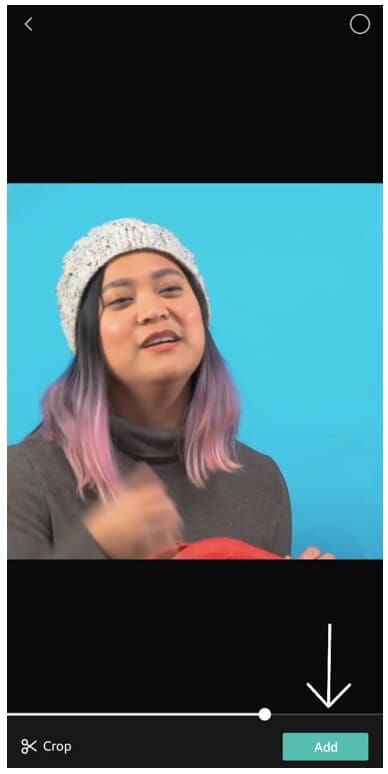
Opmerking: als je je vorige Verhaal- of Reels-video’s wilt downloaden, kun je er een paar proberen video-downloaders voor Instagram om je video’s te krijgen.
Stap 3: Nadat het bestand is geïmporteerd, tikt u op de Effecten optie zoals weergegeven aan de onderkant van uw display. Veeg uit de reeks beschikbare opties in het menu Effecten naar uw rechterkant totdat u de bereikt Omkeren optie, zoals weergegeven in de onderstaande afbeelding. Klik er nu op.
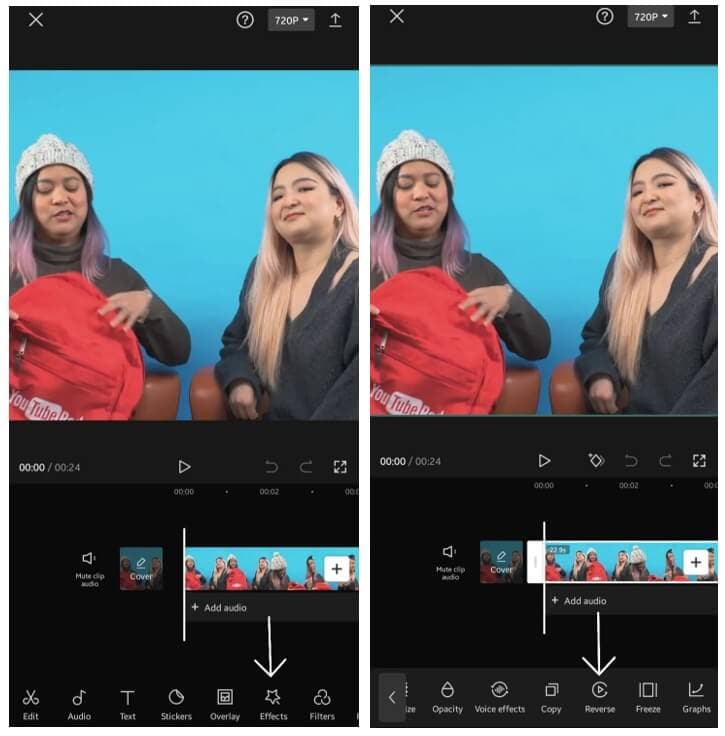
Stap 4: Op het moment dat u op de optie Reverse klikt, begint de video automatisch met het omkeren. Het kan even duren om de video terug te draaien als de grootte van de video is te groot. In ons geval duurde deze FilmoraTool-video slechts 24 seconden, wat niet langer dan 40 seconden duurde om terug te draaien.
Stap 5: Zodra de video is omgekeerd, kunt u beginnen Exporteren het bestand door te klikken op de Pijl-achtige optie in de rechterbovenhoek van het scherm. En nu kan je Delen/uploaden de omgekeerde video naar Instagram.
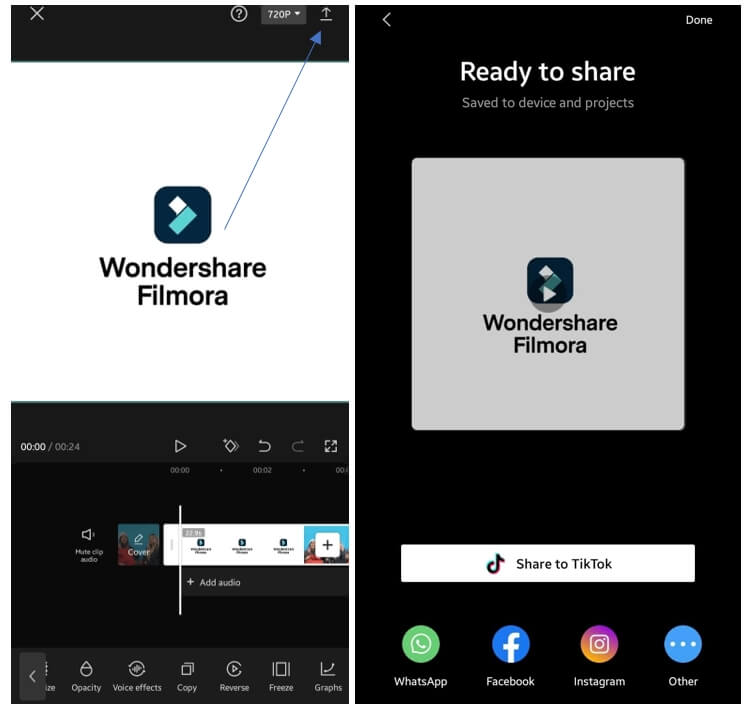
Deel 3: Hoe Instagram-video’s en -audio op het bureaublad omkeren?
In verschillende gevallen is het omkerende video-effect door de filmmakers met groot voordeel gebruikt.
FilmoraTool video-editor is een uitstekend hulpmiddel om het gewenste effect te creëren. Het is compatibel met vrijwel alle videoformaten, inclusief AVI, DVD, compatibel MPEG, MP4, MOV en MKV.
Voor Win 7 of hoger (64-bits)
Voor macOS 10.12 of hoger
Als je wat footages op het bureaublad hebt, kun je een aantal desktopvideo-editors proberen om een omgekeerde video voor Ins te maken. Hier raden we FilmoraTool video-editor aan, een van de beste Instagram-video-editors op Windows- en Mac-computers, en het biedt u een complete set bewerkingstools die variëren van de meest eenvoudige tot de meest geavanceerde die op de markt verkrijgbaar zijn.
Bekijk het artikel om erachter te komen hoe Instagram-video’s te bewerken met FilmoraTool video-editor in detail. En de volgende illustraties van hoe je FilmoraTool video-editor kunt gebruiken om een omgekeerd video-effect te produceren:
Stap 1: Open de FilmoraTool video-editor en kies Nieuw project uit het hoofdmenu. Dan, importeer uw videobestanden in de tijdlijn. Mogelijk moet u de beeldverhouding van het project wijzigen in 1:1 of 9:16 op basis van uw behoeften.
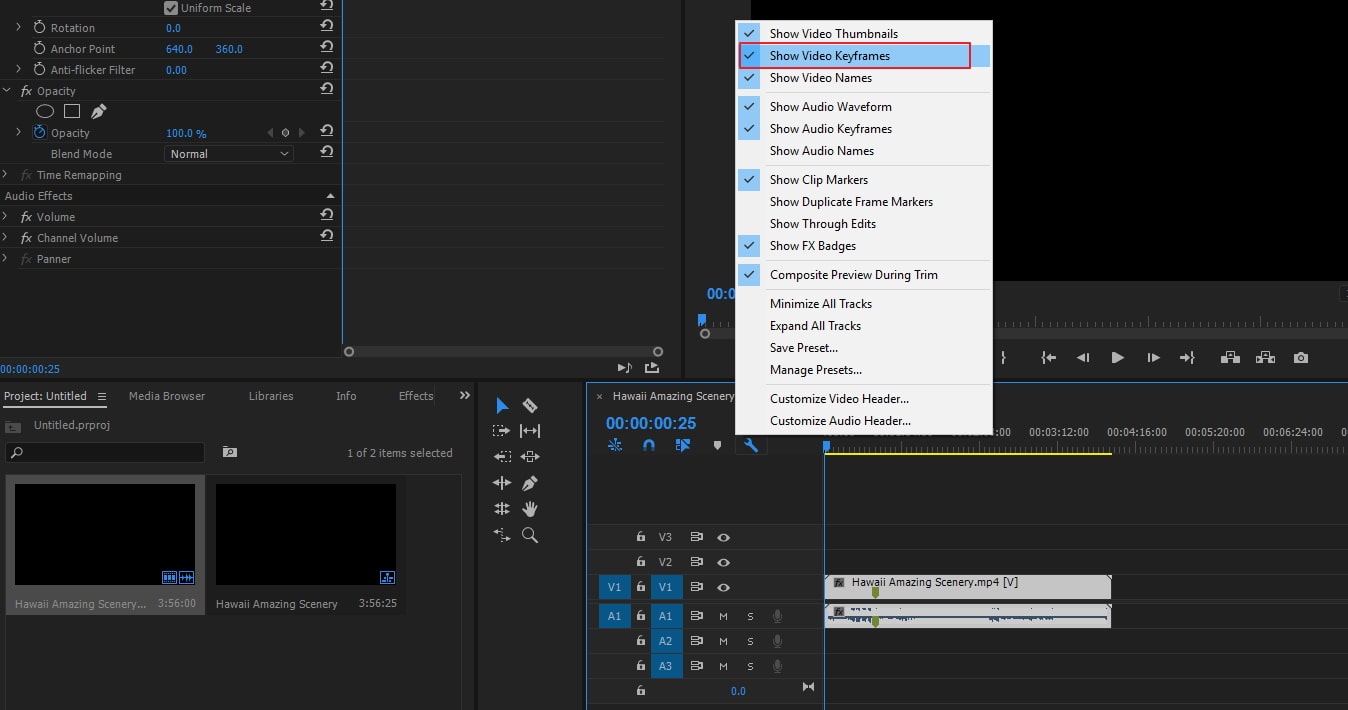
Stap 2: Hier wil ik alleen het omgekeerde effect toevoegen aan een specifieke segmentatie, dus ik heb de videoclip gesplitst. Als je niet weet hoe je de video moet splitsen, kun je het volgende controleren: Hoe FilmoraTool videosplitter te gebruiken om video in kleine delen te splitsen.
Klik met de rechtermuisknop op de gesplitste clip in de tijdlijn, plaats de muisaanwijzer op de Speed optie in het contextmenu en klik vervolgens op de Omkeren keuze. De video en audio worden automatisch omgekeerd met normale snelheid in de tijdlijn en je kunt het afspelen in het voorbeeldvenster om te controleren.
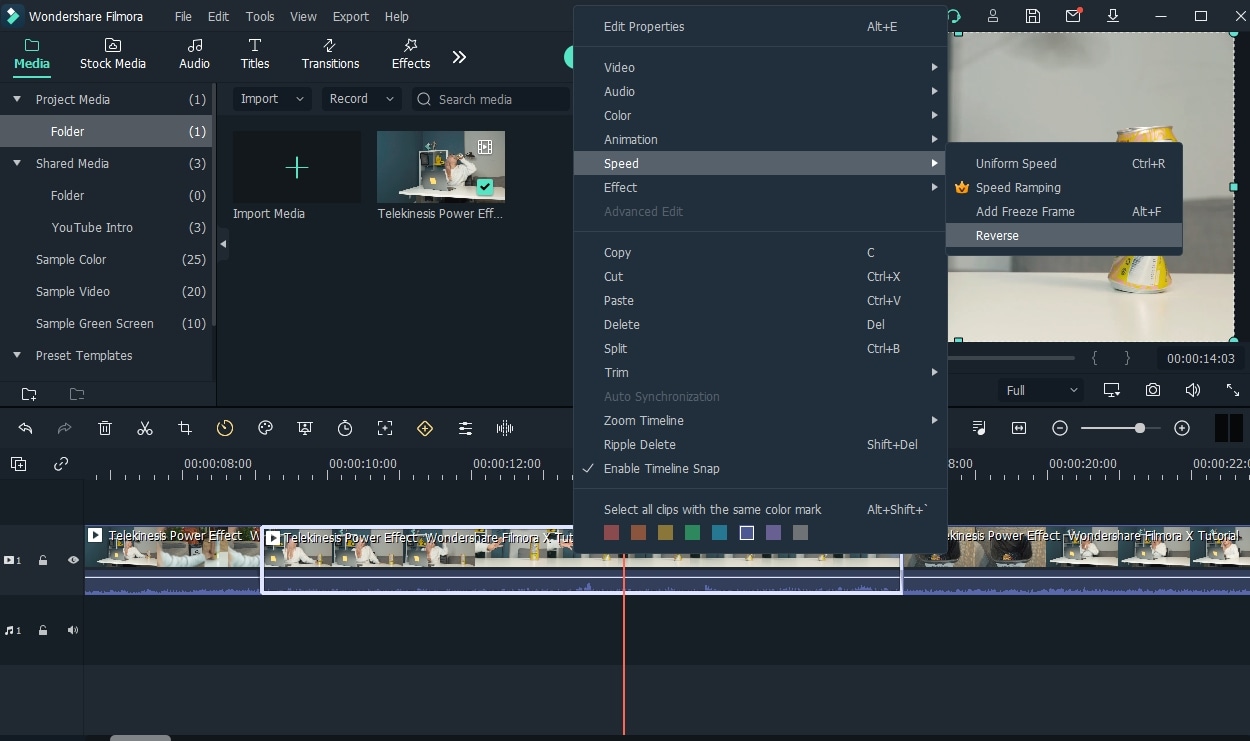
Klik op het vervolgkeuzemenu op de normale snelheid in de tijdlijn om het afspelen te vertragen of te versnellen.
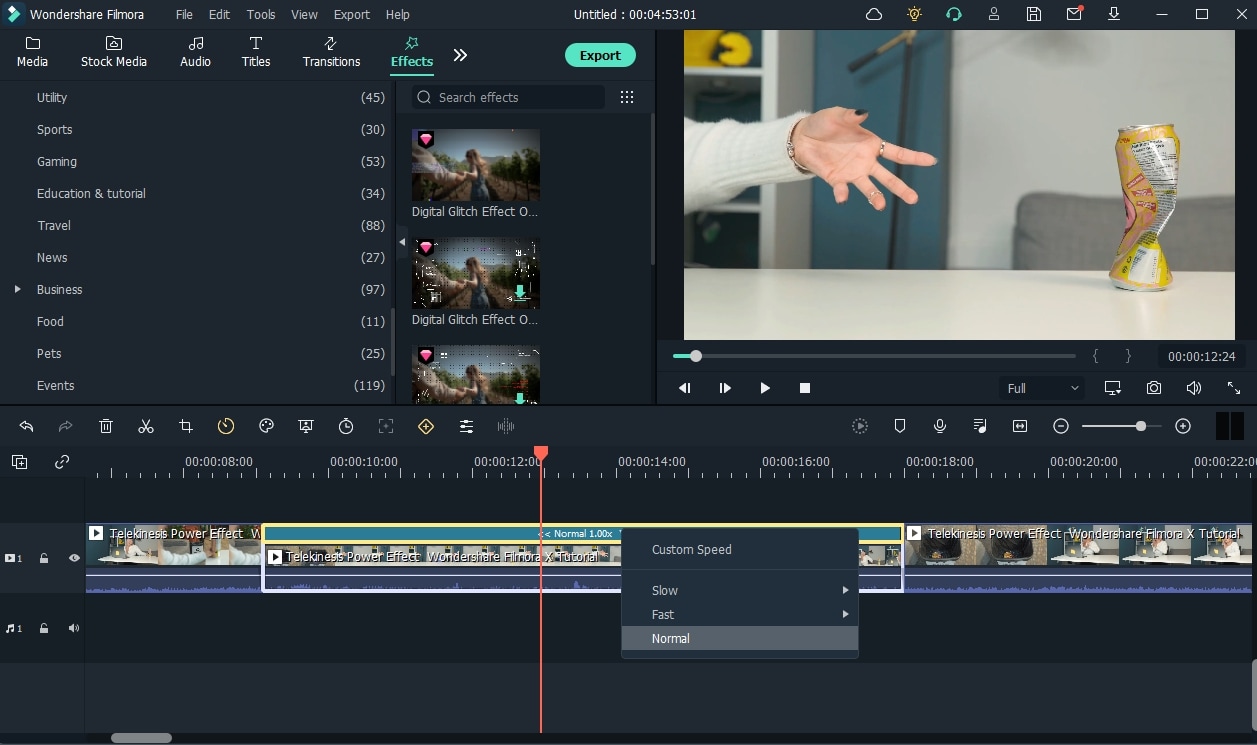
Als u het vervormde geluid na het achteruitrijden niet wilt, kunt u de audio dempen of de audio eenvoudig loskoppelen van video. Omkeren
Voor Win 7 of hoger (64-bits)
Voor macOS 10.12 of hoger
Opmerking: met de video-editor van FilmoraTool kunt u filters en accenten toepassen op uw film als u deze aantrekkelijker wilt maken. U kunt een filter kiezen uit de Effecten menu bovenaan.
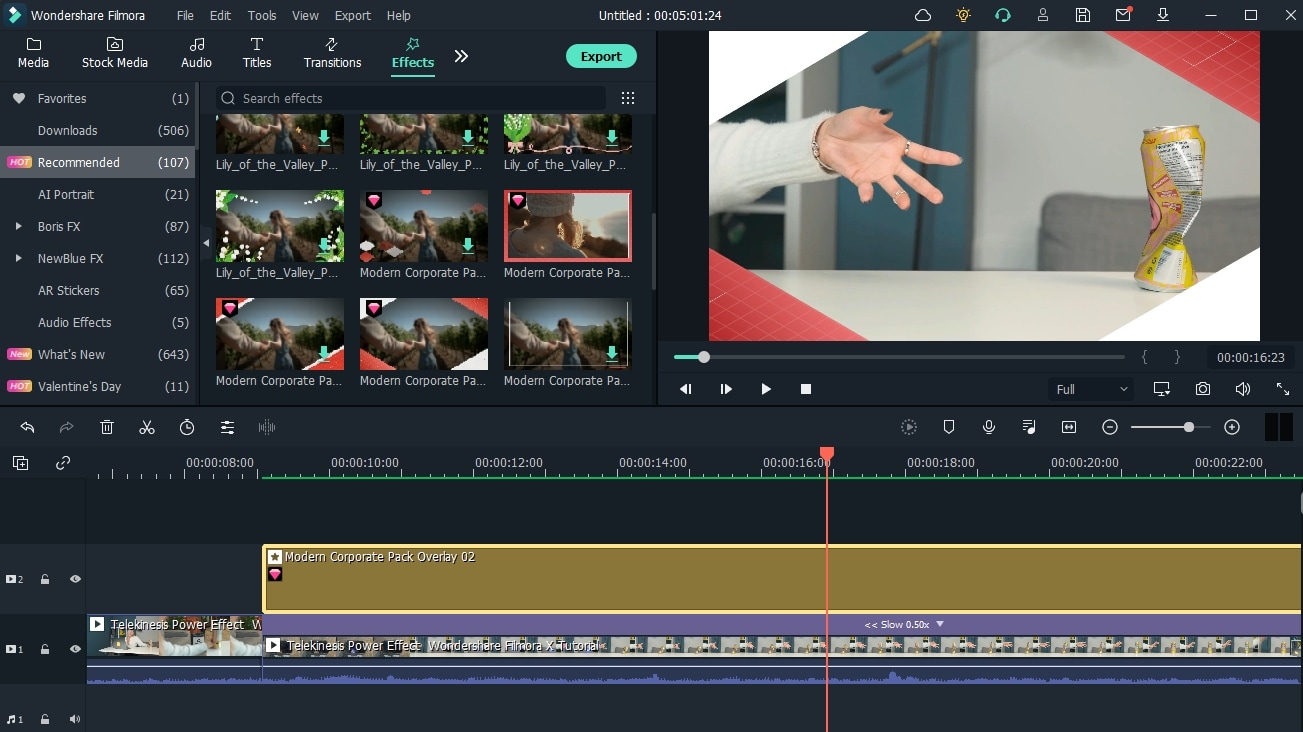
Stap 3: Nadat je de video hebt opgepoetst met extra effecten, filters of elementen, kun je op de Exporteren om de video op te slaan. Je kunt een video-indeling kiezen om deze lokaal op te slaan of deze rechtstreeks naar YouTube uploaden.
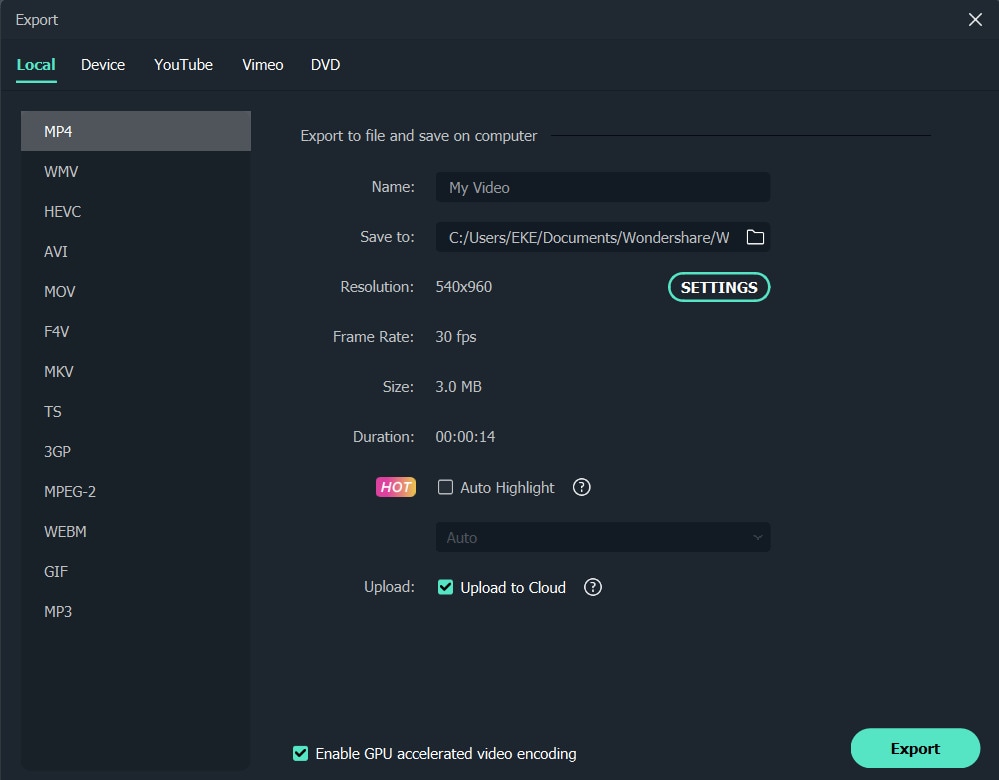
Deel 4: Hoe Instagram-video’s en -audio online omkeren?
Als je geen software wilt installeren, kun je wat proberen online videosnelheidswisselaars or online video-omkeerders. Hier raden we de Online UniConverter aan om de video direct online om te keren.
Met zijn intuïtieve gebruikersinterface hebt u snel en gemakkelijk toegang tot de taken die moeten worden voltooid door simpelweg op de knop te klikken die aan elk specifiek werk is toegewezen. Het heeft extra functionaliteit, zoals het afknippen van delen van een film en, misschien wel het belangrijkste, een video omkeren. Het beschikt over een van de meest eenvoudige technieken om dit te doen. Met een eenvoudige procedure van drie stappen bent u klaar om de video online terug te draaien!
Stap 1: Bezoek https://www.media.io/reverse-video.html en upload vervolgens de videobestanden die u wilt terugdraaien door de links te plakken of door ze rechtstreeks naar het venster te slepen en neer te zetten.
Stap 2: Kies het aantal keren dat u achteruit wilt gaan. Als alternatief kunt u de gewenste portie snijden. En klik vervolgens op de Omkeren knop om het achteruitrijden te starten.
Stap 3: bekijk uw terugspoelende video’s en download ze naar uw computer door op de knop Downloaden te klikken. U kunt ook op het vervolgkeuzemenu klikken om de video op te slaan in Google Drive or dropbox.
Conclusie
Volgens Instagram is het doel om Instagram-video om te keren en te delen met je Instagram-profiel om diversiteit aan je berichten te bieden en tegelijkertijd indruk te maken op je kijkers of volgers. Hoewel de activiteit van het omkeren van een video eenvoudig is, kunt u een unieke look krijgen door de film eerst met uw creativiteit te filmen voordat u deze omdraait.
We hebben enkele oplossingen geboden voor het omkeren van video’s en audio voor Instagram-video in de bovenstaande inhoud, ik hoop dat het nuttig is. U kunt een video opnemen in de terugspoelmodus om de video op Ins om te keren, een aantal mobiele bewerkings-apps of desktopvideo-editors proberen, of online video-omkeerprogramma’s gebruiken。
Van alle hierboven genoemde manieren, zult u het gebruik van FilmoraTool het meest rechttoe rechtaan en intuïtief vinden. Bovendien, door de uitgebreide bewerkingstools van FilmoraTool te gebruiken, kun je zelfs betere films produceren dan je anders zou hebben gedaan.
Laatste artikels